|
「編集」〜「切り取り」・「コピー」・「貼り付け」 |
パソコン便利帳 に戻る |
まず、教材を紹介します。
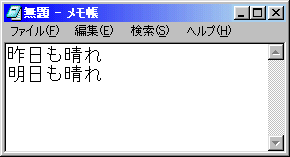
windows98に付属している「メモ帳」で、
短い文例を書いておきました。
これを教材とします。
「マウスの役割」
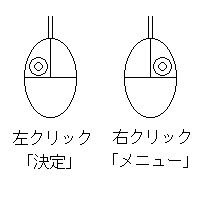
右図のように、
左側のボタンを押すことを「左クリック」
右側のボタンを押すことを「右クリック」 といいます。
また、すばやく、「カチ、カチ」と2回クリックすることを
「ダブルクリック」といいます。
※ダブルクリックは左ボタンです。右のダブルクリックってのは聞いたことがありません(^_^;)。
主な役割として、
左クリックは「決定」(指定)、
右クリックは「メニュー」 に割り当てられています。
教材の一行目、「昨日も」を編集することにします。
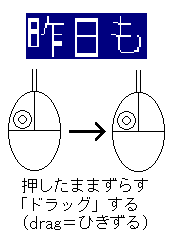
「範囲指定」
まず、この部分を範囲指定することになります。
まず「昨日も」の「昨」へカーソル(矢印)を
もっていきます。
ここで、左側のボタンをおしたまま、カーソルを
「昨日も」の「も」まで、ずらしてください。
ここで、押したボタンを離すと、右図のように、
「昨日も」が反転します。
これで範囲指定ができました。
キーボードでは、[shift]を押したまま、矢印キーを使うと
反転させる(範囲指定する)ことができます。
「メニュー」を出す
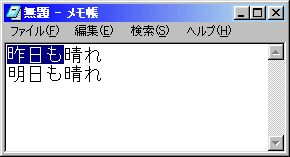 ここで、右クリックすると、メニューが出ます。
ここで、右クリックすると、メニューが出ます。
また、メニューバーの「編集」をクリック(左)しても
メニューが出ます。
残念ながら、メニューの中身は画像をキャプチャー
出来ませんでした。
ソフトや状態によって、いくらか違いがありますが、
上から「元に戻す」「切り取り」「コピー」「貼り付け」
などと、並んでいます。
「切り取り」と「コピー」 と 「貼り付け」の関係
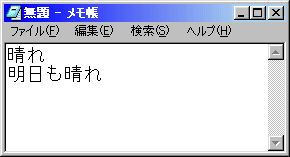 「切り取り」+「貼り付け」= 「移動」
「切り取り」+「貼り付け」= 「移動」
「切り取り」すると、範囲指定した部分は無くなります。
結果、目的の場所に貼り付ければ、範囲指定した
部分を「移動」したことになります。
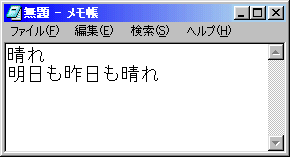 それでは、範囲指定した「昨日も」を切り取り、
それでは、範囲指定した「昨日も」を切り取り、
2行目の「明日も」と「晴れ」の間に
貼り付けてみます。
移動できましたでしょうか。
右図、上から
「切り取り」したところ(キーボードでは [CTRL] + X )
「貼り付け」したところ(キーボードでは [CTRL] + V )
です。
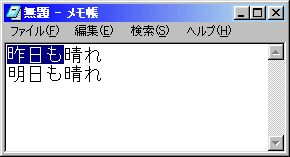 「コピー」 +「貼り付け」= 「コピー」
「コピー」 +「貼り付け」= 「コピー」
「コピー」すると、範囲指定した部分はそのままです。
結果、目的の場所に貼り付ければ、範囲指定した
部分を「コピー」したことになります。
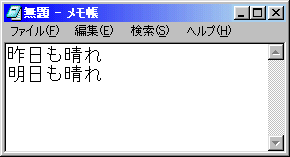 それでは、範囲指定した「昨日も」をコピーして、
それでは、範囲指定した「昨日も」をコピーして、
2行目の「明日も」と「晴れ」の間に
貼り付けてみます。
コピーできましたでしょうか。
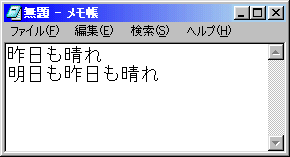 右図、上から
右図、上から
「範囲指定」したところ
「コピー」 したところ(キーボードでは [CTRL] + C )
「貼り付け」したところ(キーボードでは [CTRL] + V )
です。
キーボードでの、[CTRL] + なになに というのは、ショートカットキーと言って、慣れるととても便利なものです。
| 切り取り | ([CTRL]+X) |
| コピー | ([CTRL]+C) |
| 貼り付け | ([CTRL]+V) |
X、C、V は一番下に並んでいますので、覚えやすいですね。
他にもショートカットキーはいくつもあります。
代表的なものはこちら(ショートカットキー一覧)をどうぞ。
このページの最初へ戻る
パソコン便利帳 へ戻る
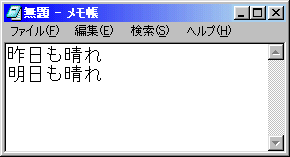
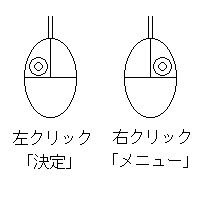
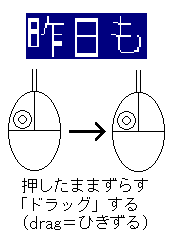
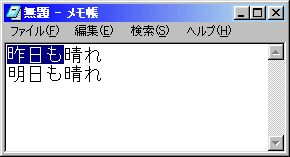 ここで、右クリックすると、メニューが出ます。
ここで、右クリックすると、メニューが出ます。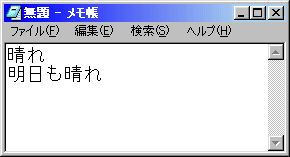 「切り取り」+「貼り付け」= 「移動」
「切り取り」+「貼り付け」= 「移動」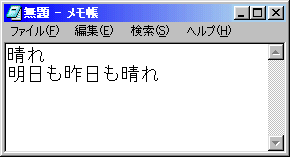 それでは、範囲指定した「昨日も」を切り取り、
それでは、範囲指定した「昨日も」を切り取り、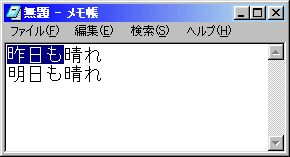 「コピー」 +「貼り付け」= 「コピー」
「コピー」 +「貼り付け」= 「コピー」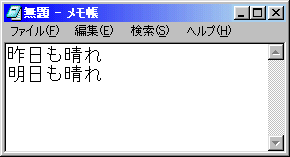 それでは、範囲指定した「昨日も」をコピーして、
それでは、範囲指定した「昨日も」をコピーして、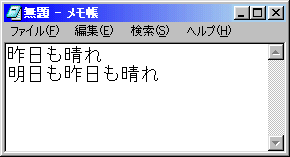 右図、上から
右図、上から